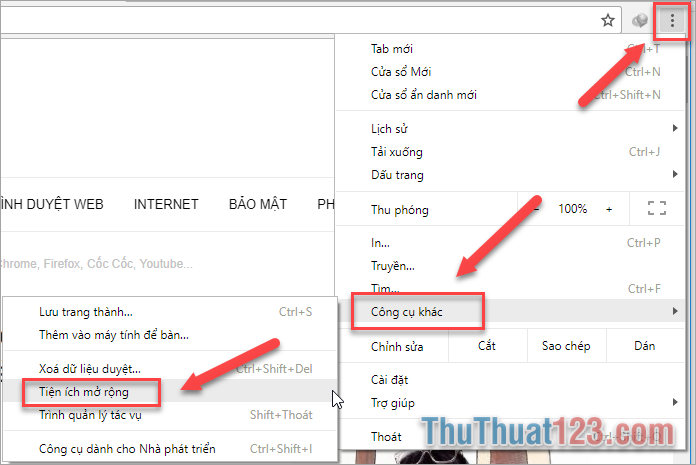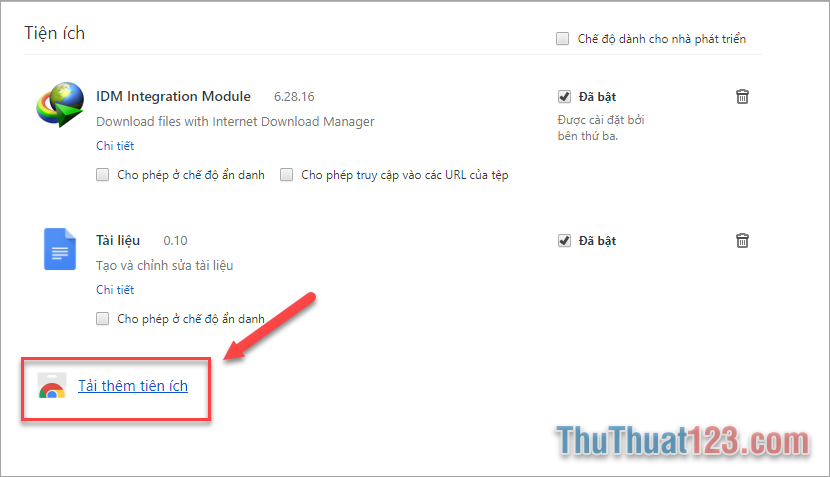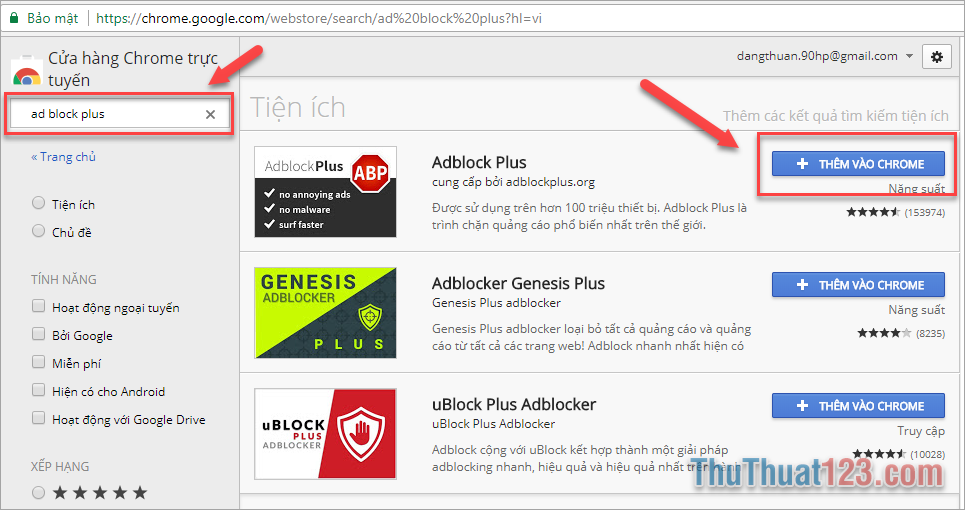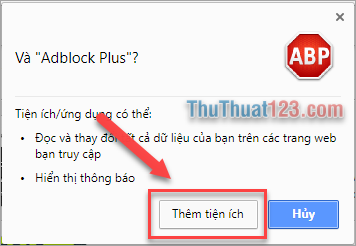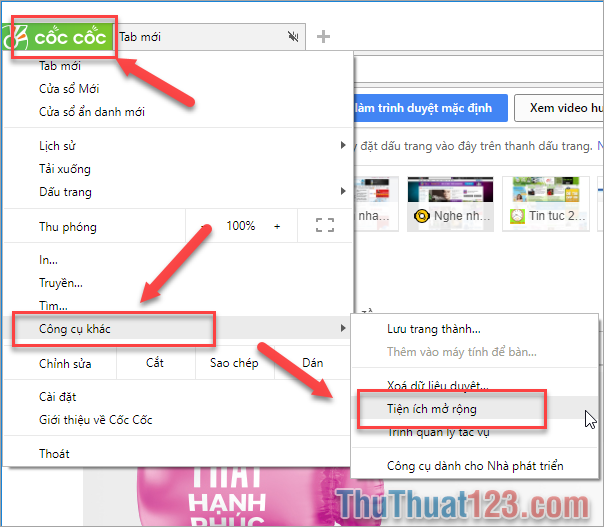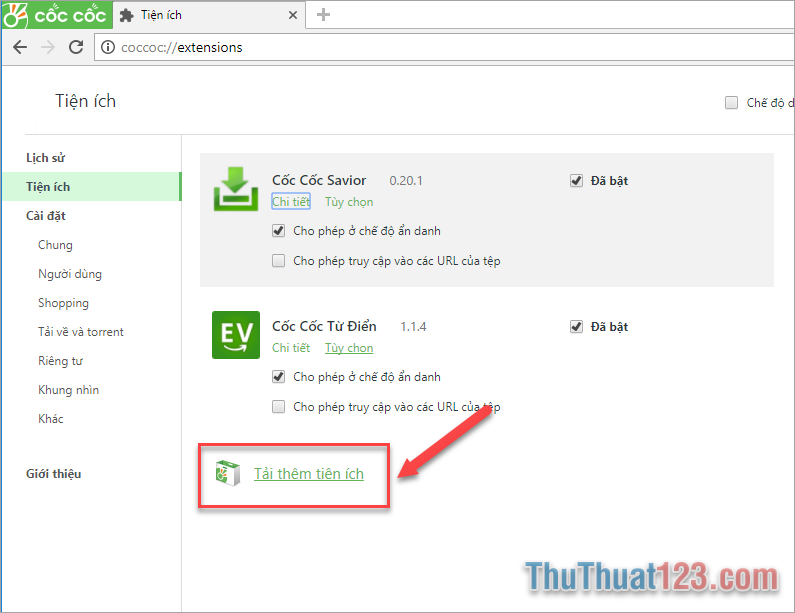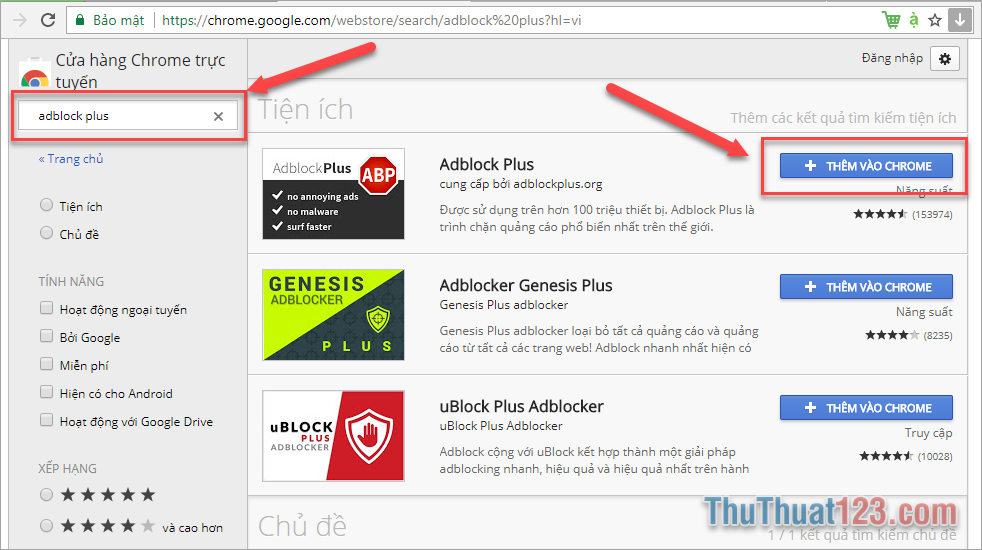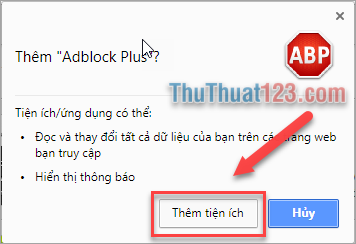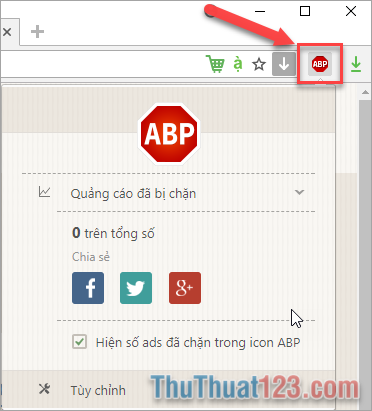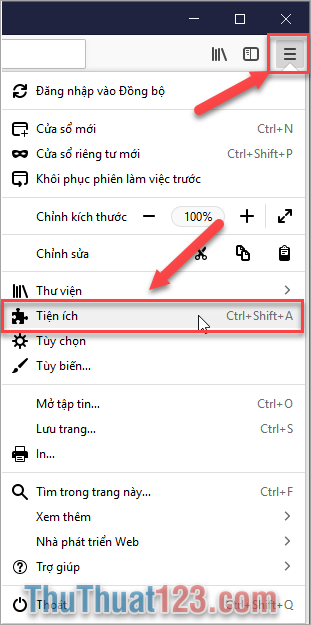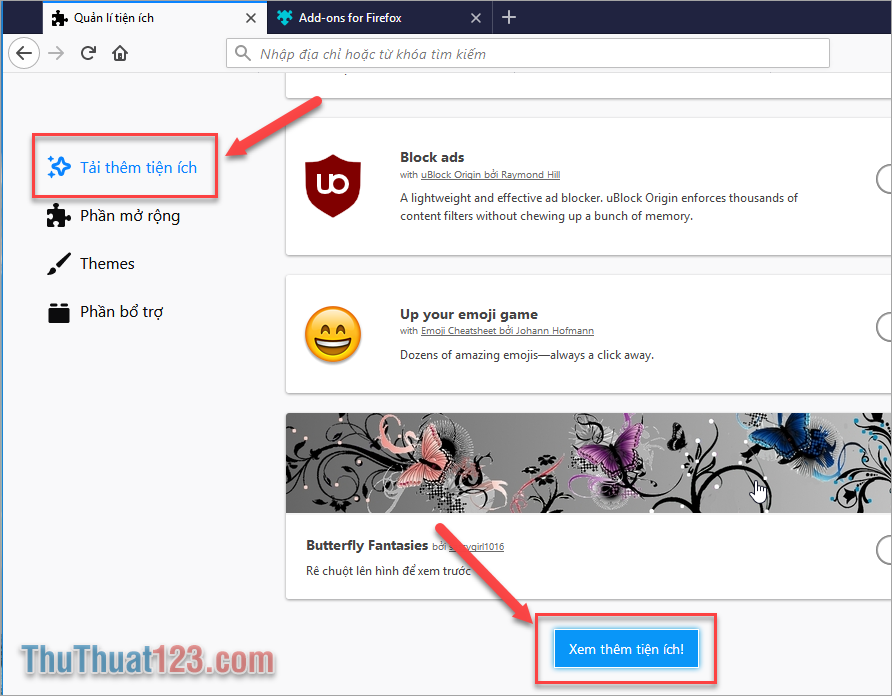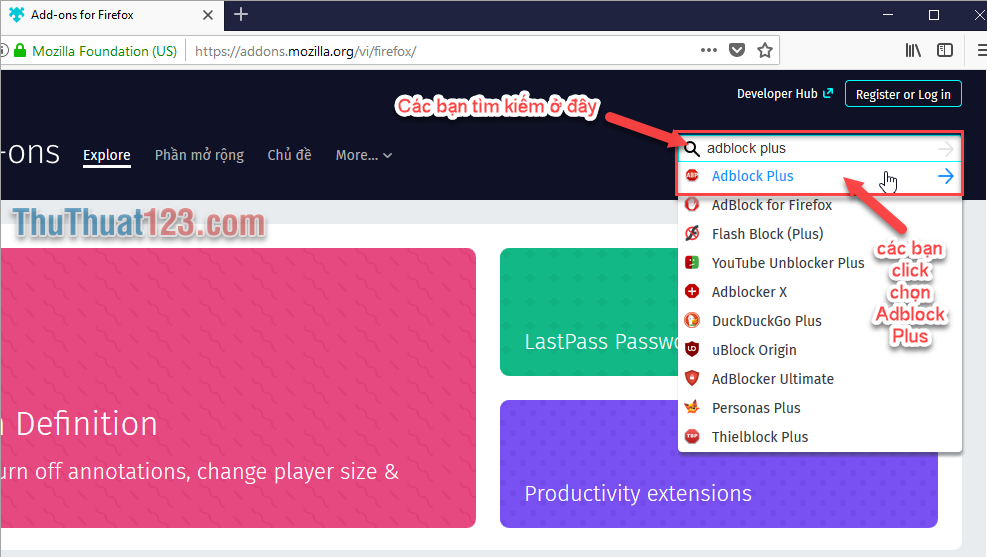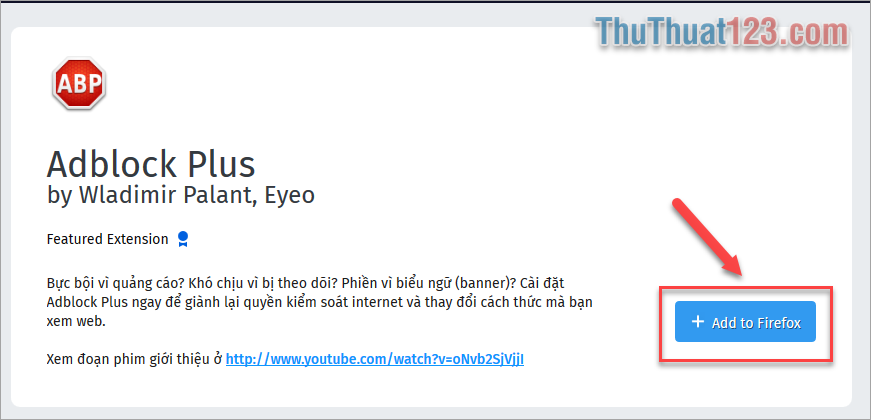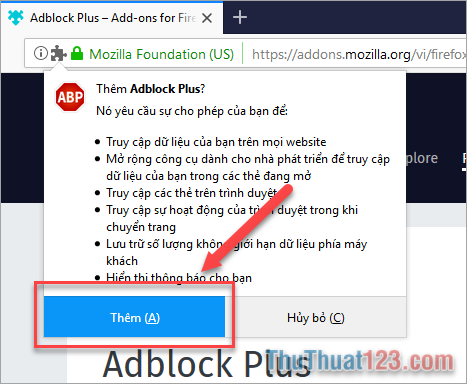Khi sử dụng Internet trên tất cả các trang tin tức, thể thao, giải trí,… chúng ta đều bắt gặp những quảng cáo xuất hiện trên trình duyệt mình sử dụng. Vô tình hay cố ý, quảng cáo được thêm bởi quản trị viên web hoặc quảng cáo được chèn bởi các plugin, tiện ích bổ sung và phần mềm được tự động thêm vào trình duyệt, gây ra sự bất tiện cho chúng tôi do chặn trình duyệt.
- Bắt trend GameFi năm 2022: Game kiếm tiền nào sắp ra mắt và có khả năng bùng nổ trong năm tới?
- Điện thoại OPPO Reno8 Pro: Tính năng cao cấp chụp ảnh cực xịn với giá tầm trung
- Shopee affiliate là gì? Cách kiếm tiền từ Affiliate Shopee 100% thành công
- Bàn phím cơ Razer BlackWidow X Chroma, siêu phẩm Razer 2016
- Powerbeats Pro mới, kết quả sự hợp tác giữa Apple và Beats
Bây giờ chúng ta sẽ học cách Chặn quảng cáo cẩn thận trên trình duyệt Cốc Cốc, Chrome, Firefox. Để chặn quảng cáo trên trình duyệt chúng ta cần tải các tiện ích từ kho mà trình duyệt đang sử dụng có hỗ trợ.
Bạn Đang Xem: Cách chặn quảng cáo triệt để trên trình duyệt Cốc Cốc, Chrome, Firefox
1. Chặn quảng cáo trong Chrome.
Bước 1: Bạn mở trình duyệt Chrome. Có biểu tượng ba chấm ở góc bên phải trình duyệt, click chọn nhạc cụ khác lựa chọn tiếp theo Phần mở rộng.
Bước 2: Bây giờ bạn sẽ thấy các tiện ích bổ sung mà bạn đã tải xuống trình duyệt của mình. Cuộn xuống và bạn sẽ thấy Tải xuống các tiện ích bổ sung bấm và chọn nó.
Bước 3: Sau khi bạn chọn Cửa hàng Chrome trực tuyến sẽ mở trong một tab mới. Bây giờ bạn đã nhìn thấy giao diện Cửa hàng Chrome. Trong thanh tìm kiếm ở góc bên trái, chúng tôi sẽ tìm thấy tiện ích mở rộng chặn quảng cáo của mình, cụ thể là: chặn quảng cáo cộng. Tiếp theo bạn bấm Thêm vào Chrome.
Bước 4: Sau khi bạn thêm nó vào Chrome, một cửa sổ xác nhận nhỏ sẽ cho phép chúng tôi thêm tiện ích mở rộng. chặn quảng cáo cộnglựa chọn của bạn thêm tiện ích.
Và sau khi chọn bạn sẽ thấy biểu tượng chặn quảng cáo cộng ở góc phải trình duyệt, cạnh biểu tượng Chrome ba chấm. Tại đây, bạn sẽ được thông báo rằng Adblock Plus đang hoạt động và nó đã loại bỏ bao nhiêu quảng cáo cho bạn. Sau khi hoàn thành, trình duyệt Chrome của chúng ta đã được loại bỏ hoàn toàn các quảng cáo gây phiền nhiễu.
2. Loại bỏ quảng cáo trên Cốc Cốc.
Xem Thêm : Cyber Hygiene là gì và tại sao Cyber Hygiene quan trọng? – Cẩm nang Dạy học
cốc chén đó là một trình duyệt rất giống với Chrome, vì vậy việc thêm chặn quảng cáo cộng trong cửa hàng trực tuyến crom nhẹ.
Bước 1: Bạn click vào biểu tượng cốc cốc ở góc trái màn hình. Sau đó, bạn chọn Các công cụ khác Vì thế Phần mở rộng.
Bước 2: Sau khi chọn tiện ích mở rộng, chúng tôi cũng sẽ thấy các tiện ích mở rộng mà chúng tôi đã thêm. Bây giờ bạn cuộn xuống bạn sẽ thấy phần tử Tải xuống các tiện ích bổ sung.
Bước 3: chúng tôi cũng sẽ chuyển sang cửa hàng trực tuyến crom. Ở đây chúng ta sẽ tìm thấy chặn quảng cáo cộng và thêm tiện ích tương tự như tiện ích trên crom ở trên.
Tiếp theo, bạn chọn thêm vào chrome bởi vì đó là một cửa hàng trực tuyến crom sẽ hiển thị như đã thêm trong Chrome. Nhưng sau khi thêm tiện ích sẽ được thêm vào cốc cốc vì chúng tôi đang sử dụng trình duyệt Tách Tách.
Một cửa sổ nhỏ sẽ xuất hiện để xác nhận việc bổ sung chặn quảng cáo cộng sau.
Cuối cùng, khi bạn đã thêm tiện ích, hãy đợi 1 hoặc 2 giây để trình duyệt cài đặt. Khi đó bạn sẽ thấy biểu tượng Adblock Plus sẽ xuất hiện ở góc trái trình duyệt Cốc Cốc. Ở đây chúng ta sẽ thấy chặn quảng cáo cộng hoạt động và nó đã giúp bạn chặn bao nhiêu quảng cáo.
3. Chặn quảng cáo trên Friefox.
Xem Thêm : 5 điện thoại đẹp và ấn tượng cho người dùng
cáo lửa Vì là trình duyệt đã lâu nên các tiện ích của Friefox rất phong phú và đa dạng. Có rất nhiều tiện ích giúp chúng ta cảm thấy tốt hơn rất nhiều. Như vậy việc thêm tiện ích chặn quảng cáo làm phiền trên Friefox cũng khá đơn giản.
Bước 1: Bạn bấm chọn biểu tượng ba gạch ngang ở góc bên phải trình duyệt. Sau đó, bạn chọn Tiện ích.
Bước 2: Ở phía bên trái của trình duyệt, chọn Tải xuống các tiện ích bổ sung và cuộn xuống để hiển thị phần tử Xem thêm tiện ích để bạn lựa chọn.
Bước 3: Tiếp theo, bạn sẽ được chuyển hướng đến cửa hàng trực tuyến Friefox trong một tab mới. Nhìn sang bên phải trình duyệt, bạn sẽ thấy thanh tìm kiếm. Ở đây chúng tôi nhập tìm kiếm chặn quảng cáo cộngsau khi nhập, bạn nhấp vào ưu đãi Fridox trình bày cho chúng tôi.
Bước 4: Sau khi lựa chọn tiếp theo bây giờ bạn chọn + Thêm vào Fridox.
Một thông báo nhỏ sẽ xuất hiện yêu cầu bạn cho phép thêm Adblock Plus vào Friefox. bạn nhấn Hơn hoặc trên bàn phím bạn nhấn phím. NHƯNG.
Và cuối cùng, sau khi thêm, bạn sẽ thấy ở góc bên phải, như trong các trình duyệt khác, biểu tượng Adblock Plus. Tại đây bạn sẽ theo dõi số lượng quảng cáo mà Adblock Plus sẽ giúp bạn chặn.
(function(d, s, id) {
var js, fjs = d.getElementsByTagName(s)[0];
if (d.getElementById(id)) return;
js = d.createElement(s); js.id = id;
js.src = “//connect.facebook.net/vi_VN/sdk.js#xfbml=1&version=v2.10&appId=1915424585363705”;
fjs.parentNode.insertBefore(js, fjs);
}(document, ‘script’, ‘facebook-jssdk’));
Nguồn: https://kenh7.vn
Danh mục: Công nghệ